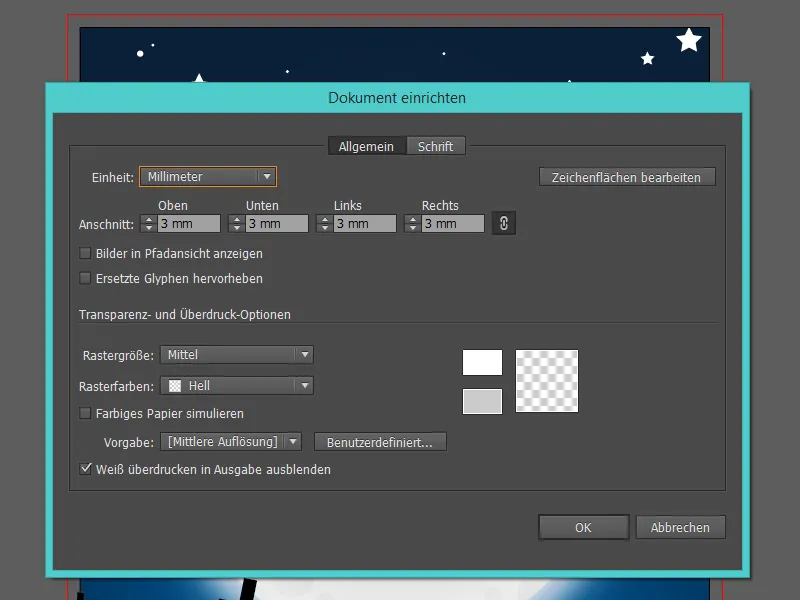Vă voi arăta cum să creați o invitație înfiorătoare în stil de Halloween cu puțin efort și forme simple.
Înainte de a începe tutorialul oficial, vom configura fișierul nostru.
Pentru exemplu, voi folosi un format DIN-A5, adică 148 mm x 210 mm, și voi denumi fișierul "Invitație Halloween".
Deoarece va fi tipărit mai târziu, vom folosi modul de culori CMYK.
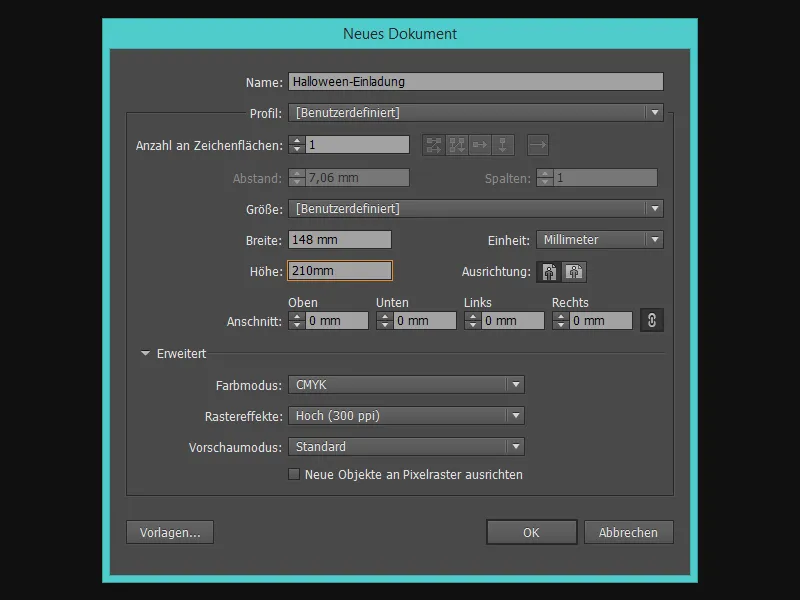
Pasul 1 - Fundalul întunecat
Pentru o atmosferă perfectă de groază, avem nevoie de un cer senin cu stele - sau sarbatoriti în plină zi?
Aleg un albastru închis frumos din casetă de culori și trag un dreptunghi de dimensiunea invitației folosind Instrumentul Dreptunghi (M).
Acum creăm un alt dreptunghi și îl umplem cu un gradient.
Gradientul se desfășoară în mod circular de la negru (la margini) la alb (în centru).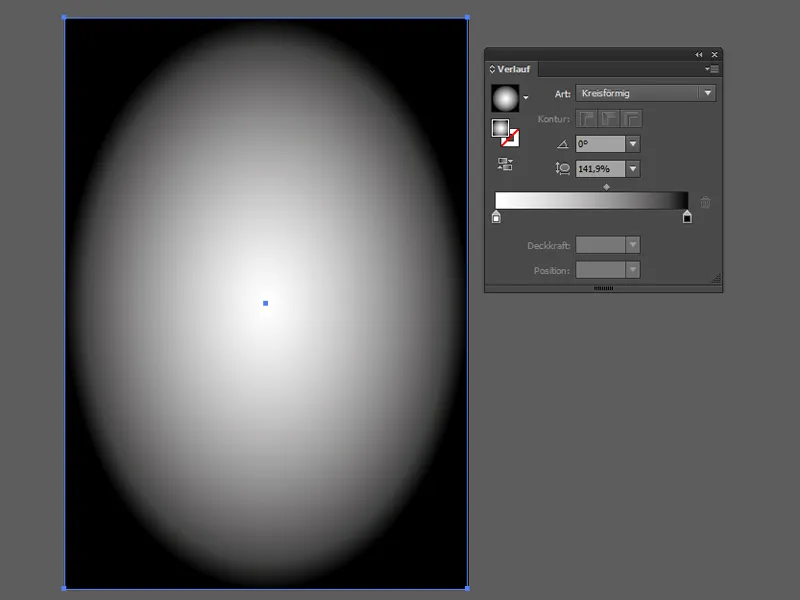
Pentru cerul nocturn, avem nevoie de câteva dreptunghiuri de dimensiunea cărții cu diferite moduri de umplere pentru a obține acele culori frumoase.
Modurile de umplere în Illustrator le găsiți sub Fereastra>Transparență.
Acum schimbăm modul de umplere al dreptunghiului cu gradient circular la Înmulțire și reducem opacitatea la 50%.
Pentru a evita selectarea accidentală a cerului tot timpul, selectăm toate obiectele din fundal și le blocăm folosind Obiect>Blocare>Selecție.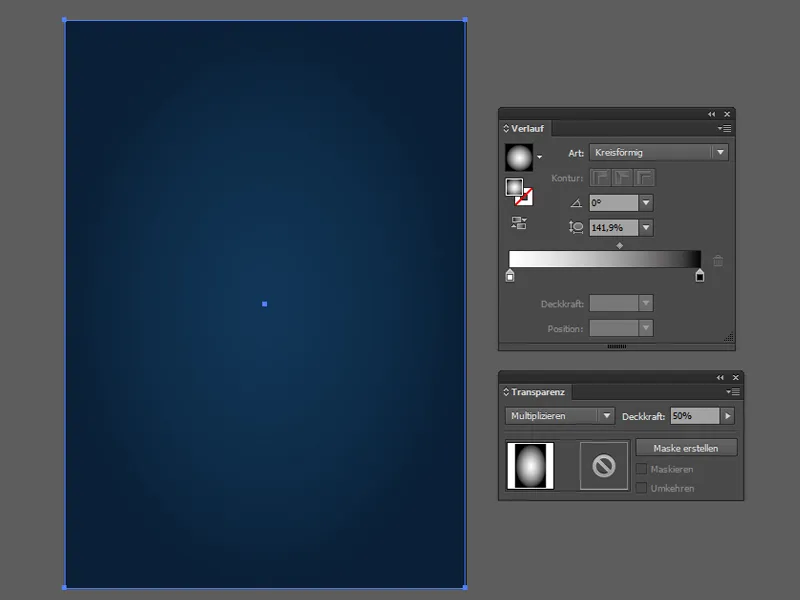
Ce nu trebuie să lipsească acum? Exact, luna!
Pentru asta, folosim Instrumentul Eliptă (L) și creăm un cerc uniform apăsând tasta Shift.
Umplu cercul cu un gradient - este același gradient ca anterior, doar cu un gri deschis în loc de negru.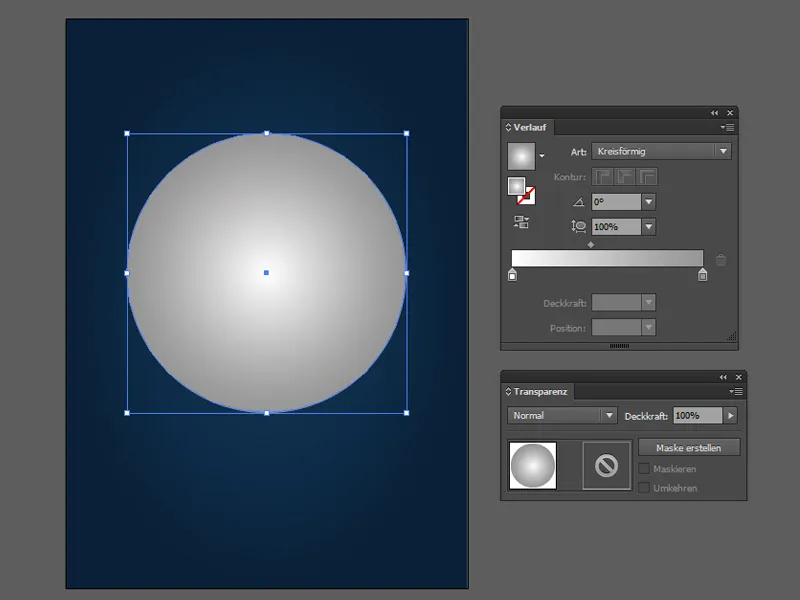
Trecem acum la craterul de pe lună: creăm pur și simplu câteva cercuri de dimensiuni diferite folosind Instrumentul Eliptă.
Pentru următorii pași avem nevoie de Pathfinder (sub Fereastra>Pathfinder), pentru a uni toate cercurile de crater împreună (1).
Apoi copiem cercul lunii și îl plasăm sub cercurile craterului, selectăm ambele obiecte și apăsăm pe Tasta Alt pe iconița Intersectare. Acum avem doar cratere în formă de lună. În final, reducem doar opacitatea la 30%.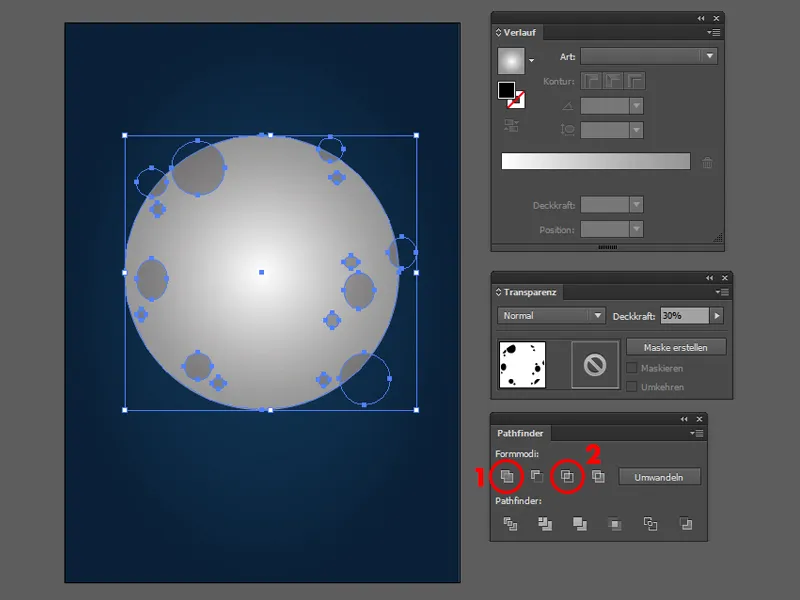
Pentru o lună strălucitoare, fac o copie a cercului lunii, schimb culoarea la alb folosind un clic pe o caseta de culori și o plasez în spatele lunii cu Obiect>Ordonează>În spatele cu un pas.
Apoi merg la Efect>Efecte Photoshop: Filtrul de estompare Gauss...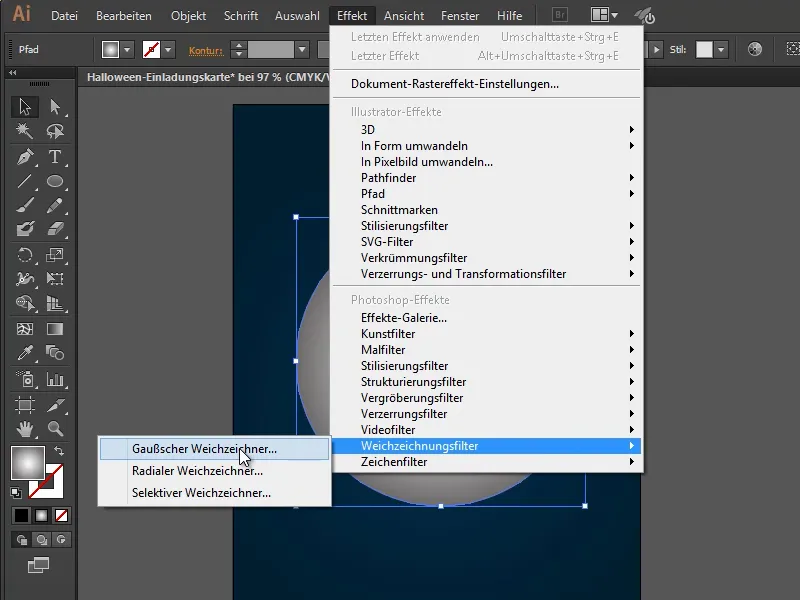
… cu un raza de 70 px.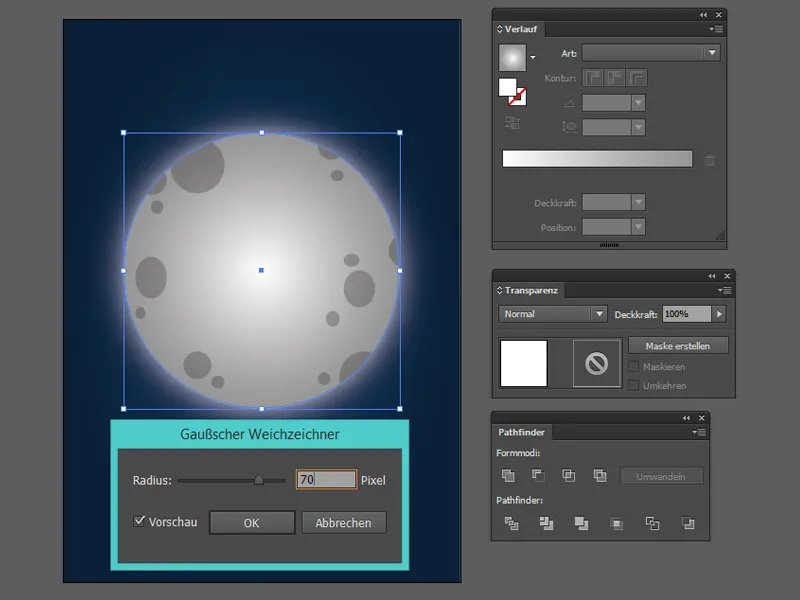
Cu o lumină în fața lunii, finalizăm luna noastră.
Pentru asta, copiem din nou cercul lunii și îl colorăm ca în pasul anterior cu alb. Apoi creăm un alt cerc, un pic mai mic, apăsând tasta Shift și marcăm ambele cercuri și le centram, făcând clic sus în bara de instrumente pe Centrare orizontală (1) și pe Centrare verticală (2). În final, mergem la Pathfinder și apăsăm pe iconița Intersecție eliminare (3).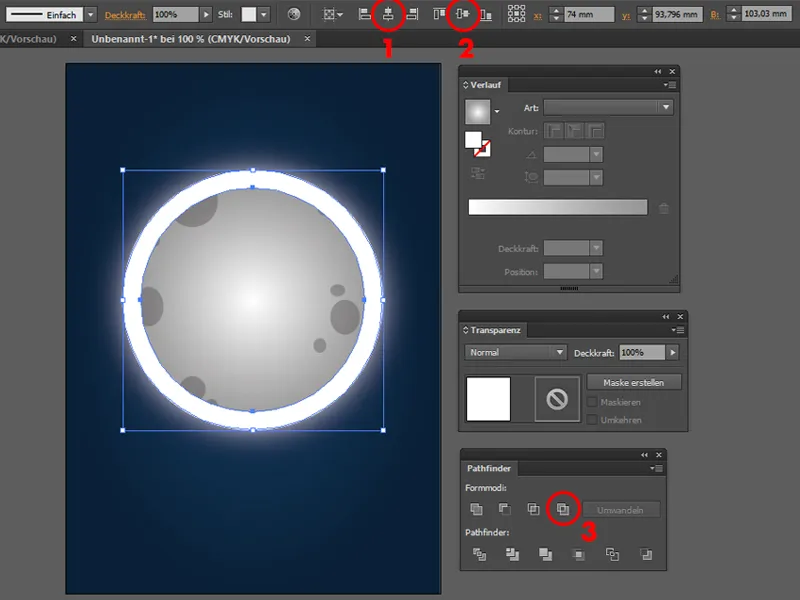
Repetăm efectul de la lună pentru inel cu Filtre de estompare Gauss și 70px Rază.
Este suficient să mergem pe Efect în partea de sus și să alegem Aplicare filtru de estompare Gaussiană. Astfel, luna este finalizată!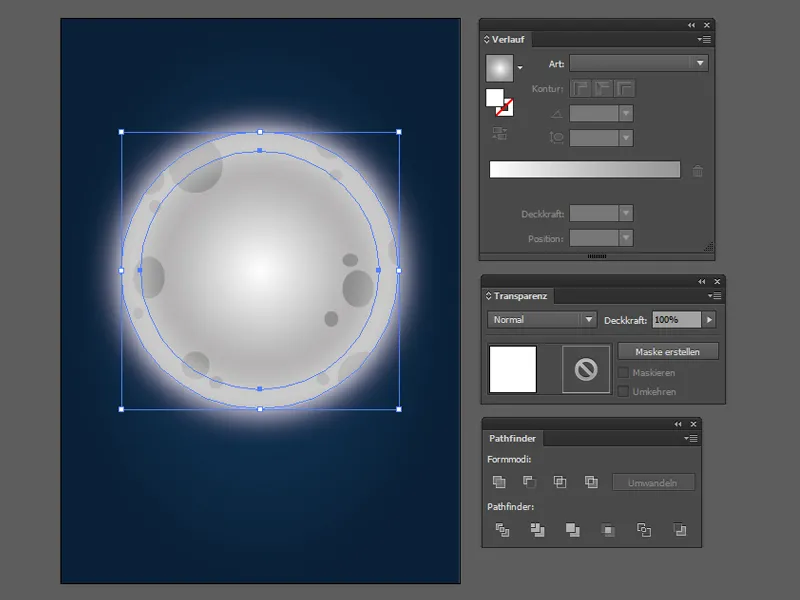
Pentru un cer senin cu stele, avem nevoie de stele - care sunt create rapid! Din fericire, în Illustrator, alături de Instrumentul Eliptă (L), există și Instrumentul Stea.
Aici trebuie doar să creăm câteva cercuri și stele albe de dimensiuni diferite și să le distribuim în cer.
În plus, ar fi util să selectăm toate obiectele din cerul stelar și să le grupăm cu Obiect>Grupare (Ctrl+G) într-o grupare.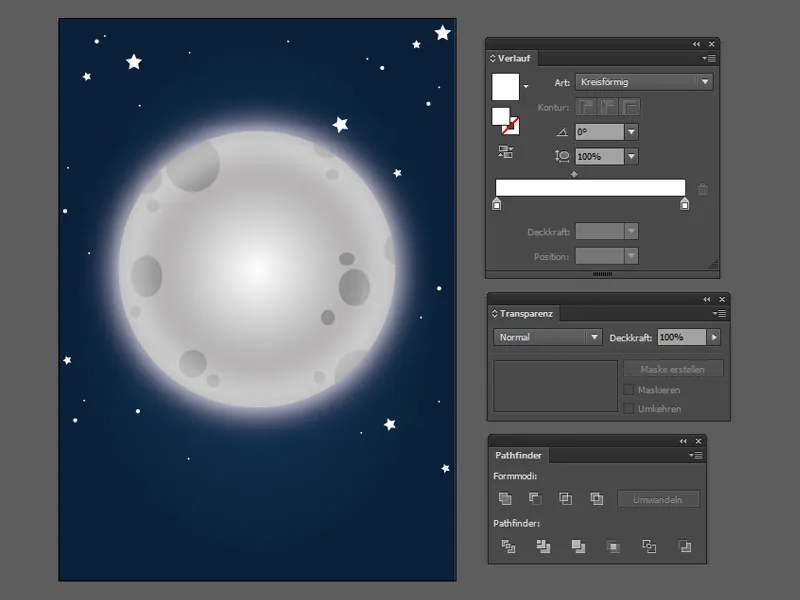
În final, partea inferioară a fundalului trebuie să strălucească în albastru deschis.
Pentru asta, creez din nou un dreptunghi de dimensiunea cărții și creez un gradient de la albastru deschis la transparent și setez modul de umplere la Combina.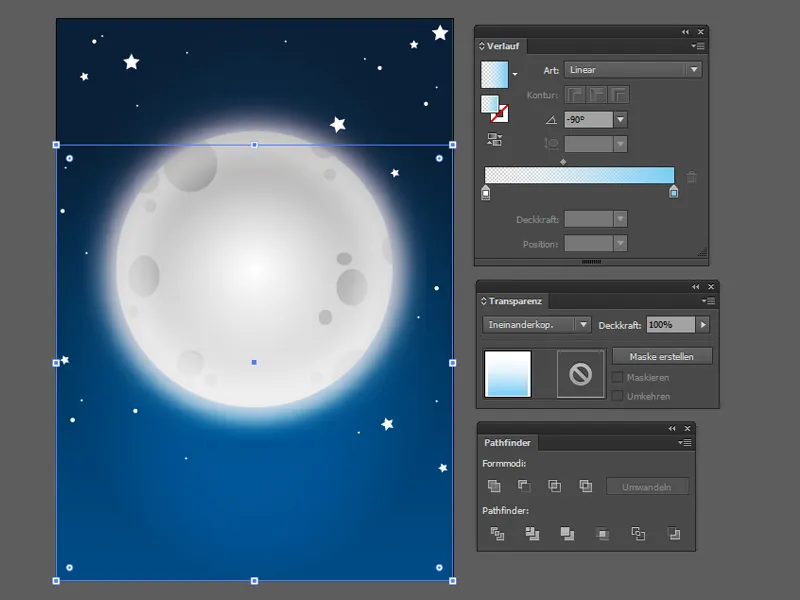
O gradientă albă către transparent completează modul Îmbinare noaptea scenei.
În final, putem marca totul traseând un cadru în jurul întregii fișiere cu Instrumentul de selecție (V) și blocând totul pentru a nu ne deranja fundalul când edităm prim-planul acum.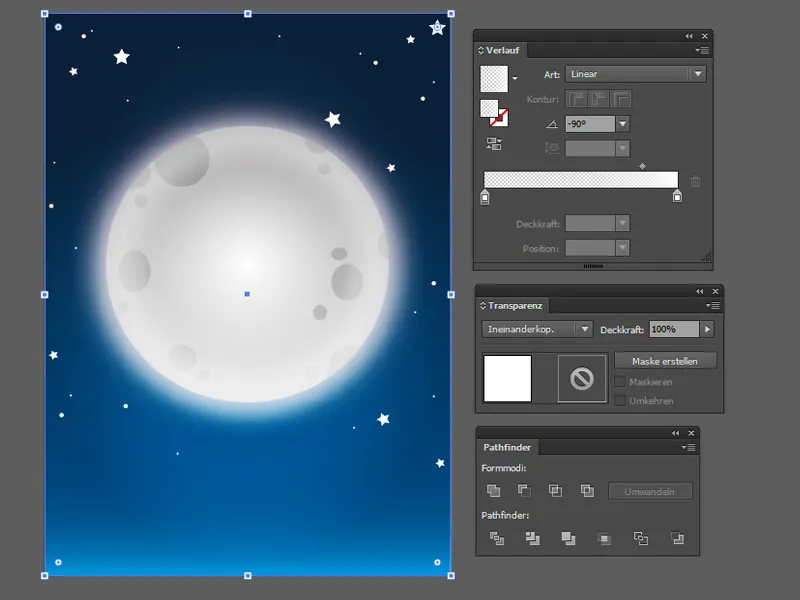
Pasul 2 - Cimitirul de groază
A sosit momentul să oferim invitației noastre de Halloween o locație - și ce loc mai potrivit decât un cimitir!
Aici avem nevoie în mare parte de Instrumentul Creion (P) pentru a desena pietrele funerare, crucile și dealul.
Prin apăsarea tastei Shift putem lucra chiar și cu linii drepte.
Acum vom împărți cimitirul în 3 straturi: primul strat este cel mai apropiat și, prin urmare, complet negru.
Vom grupa acest strat și vom seta modul la Multiplu.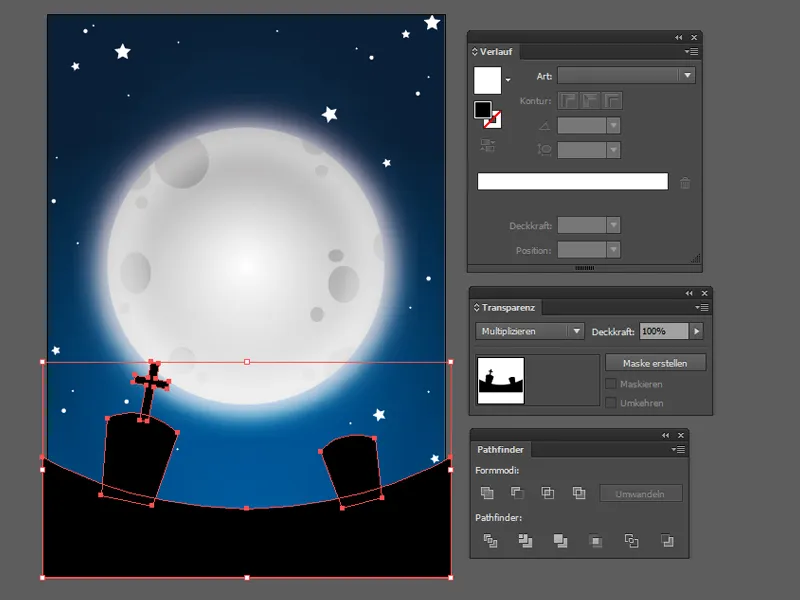
Dată fiind similitudinea majoră a pietrelor funerare, pur și simplu le vom copia și le vom plasa în cel de-al 2-lea strat peste deal.
În final, vom marca toate obiectele din cel de-al 2-lea strat, apăsând pe icoana Unificare în cadrul Pathfinder și vom seta modul de umplere la Multiplu cu o Opacitate de 90%.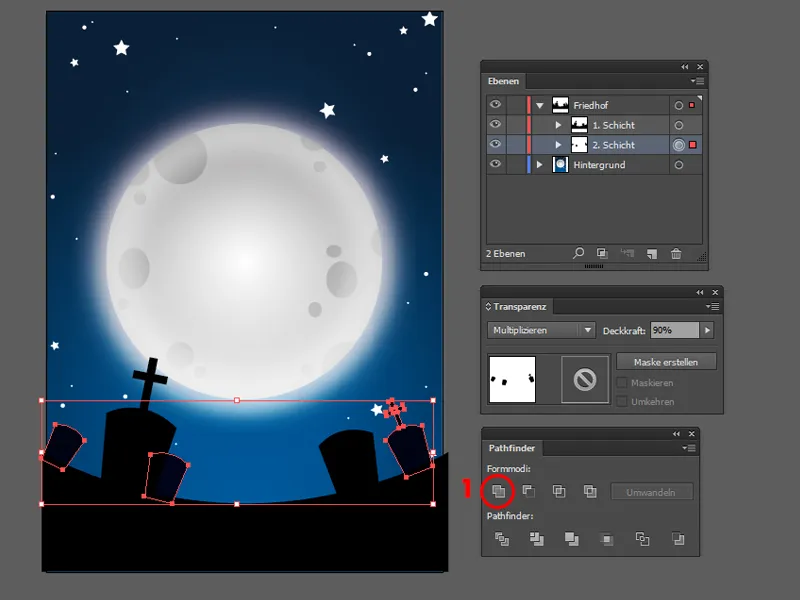
Vom repeta acest proces și cu ultimul strat: copiem, plasăm în mod deplasat, marcam totul, unim cu icoana Unificare, apoi setăm modul de umplere la Multiplu cu o Opacitate redusă. Acum cimitirul nostru are mult mai multă adâncime.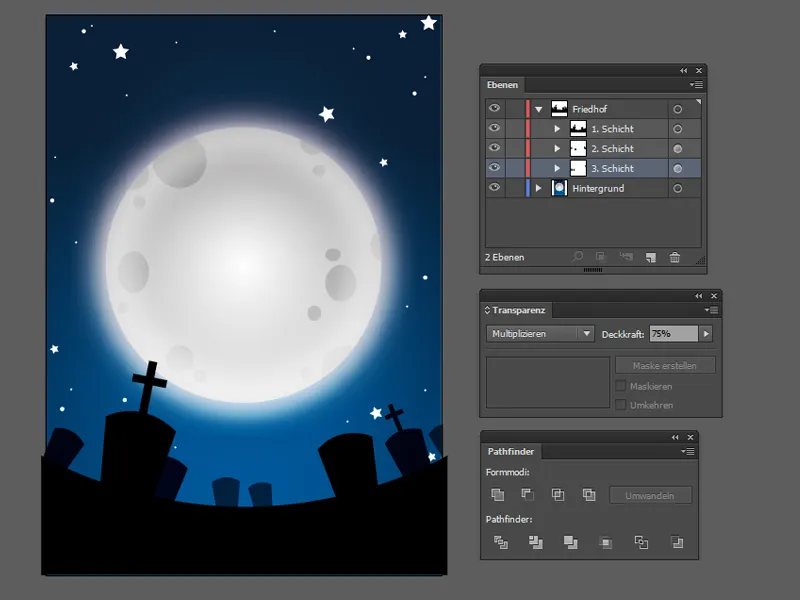
Știți ce lipsește? Dărăpantul gard vechi și deteriorat ar fi acum o priveliște potrivită pentru cimitirul vostru!
Îl puteți asambla rapid cu Instrumentul Dreptunghi (M). Pur și simplu creați mai multe dreptunghiuri înguste de dimensiuni diferite, le transformați și le plasați corespunzător. Pentru a economisi timp, puteți crea doar jumătate și apoi grupa, oglindi (prin Obiect>Transformare>Oglindire…) și plasa pe partea opusă a cardului.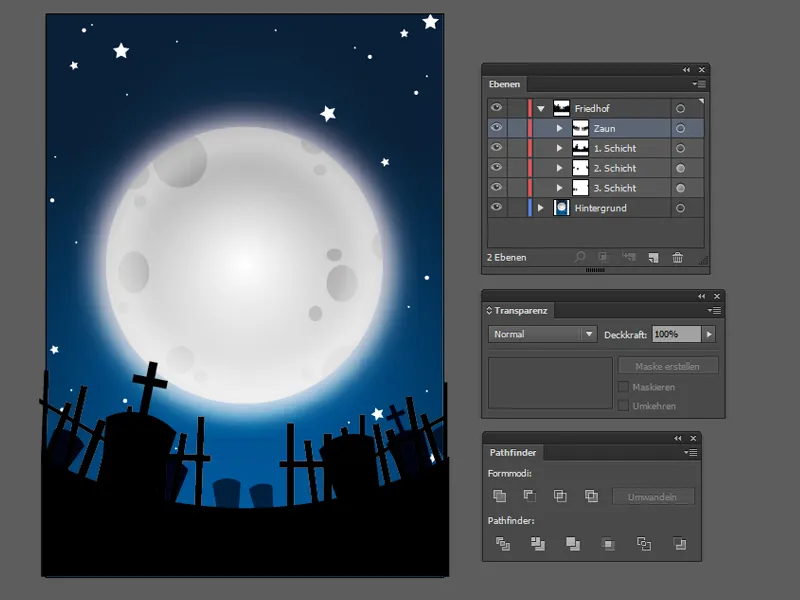
Știți ce? Scena de cimitir mi se pare încă prea clară ... ceața și câteva norișori în fața lunii ar fi acum minunați!
Obiectele în formă de nori le puteți crea folosind Instrumentul Elipsă (L) în combinație cu Instrumentul Creion (P). Pur și simplu creați mai multe cercuri albe de dimensiuni diferite cu apăsarea tastei Shift și apoi completează spațiile dintre acestea cu Creionul. Ulterior, trebuie doar să unificați traseele în Pathfinder și să reduceți puțin Opacitatea.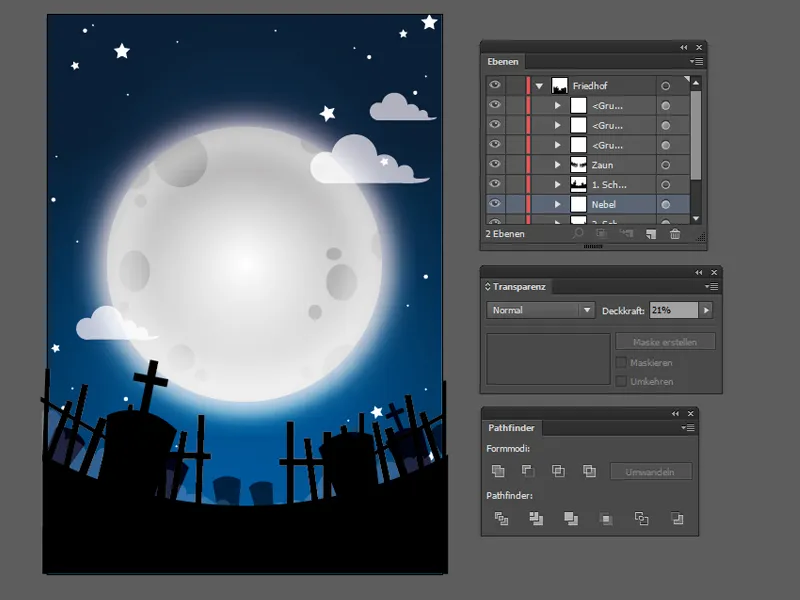
Pasul 3 - Nicio invitație fără text
A venit momentul să etichetăm încă invitația! Luna se pretează perfect pentru locul titlului - așa că vom scrie acum "Petrecere de Halloween Fericită" în lună.
Pentru asta, vom folosi Instrumentul Text (T) și vom trasa un cadru deasupra lunii într-un nou strat.
Pentru titlu, voi folosi fontul LunacyMore cu o dimensiune de caractere de 65 pt, unde inițialele au o dimensiune de caractere de 75 pt.
Informațiile suplimentare (locul, data, ora și adresa) se află în partea de jos a dealului.
Pentru asta, am trasat un arc cu Instrumentul Creion și am apoi trecut cu Instrumentul Text pe arc; iconița se schimbă și textul poate fi scris pe arc.
Pentru acest câmp de text, am folosit fontul Futura LT Pro cu dimensiunea de caractere de 18 pt.
Desigur, puteți folosi și propriile voastre fonturi preferate.
Ca un mic punct de atracție, lipsește acum doar un liliac negru tipic deasupra titlului.
Și astfel, invitația voastră pentru următoarea petrecere de Halloween este gata!
În final, doar prin Fișier>Setări document vă puteți configura o tăiere de 3 mm pentru imprimare.
Ideal ar fi fost să facem această etapă chiar de la început, dar deoarece avem de-a face cu un fișier vectorial, putem modifica fundalul pentru a se potrivi cu tăietura fără probleme.